Att ändra perspektiv i Photoshop är en extremt användbar teknik som kan hjälpa dig att förvandla dina bilder på ett helt nytt sätt. I den här handledningen kommer du steg för steg lära dig hur du enkelt och effektivt kan justera perspektivet för objekt i dina bilder. Oavsett om du vill redigera en bil, en låda eller andra objekt ger denna guide dig de verktyg du behöver för att uppnå imponerande resultat.
Centrala insikter
- För att ändra ett objekts perspektiv är det rekommenderat att först konvertera objektet till ett smartobjekt.
- Att klippa ut objekt förbättrar kvaliteten på perspektivanpassningen.
- Användningen av funktionen "perspektiv förvrängning" i Photoshop är avgörande för en noggrann genomförande.
- Olika verktyg som lasso eller snabbval kan stödja anpassningen.
Steg-för-steg-guide
Börja med att öppna Photoshop och ladda upp din bild. Om du till exempel har en bild på en bil och en bild på en låda, är du redo att ändra perspektivet. Se till att uppfylla vissa förutsättningar innan du börjar med justeringarna.
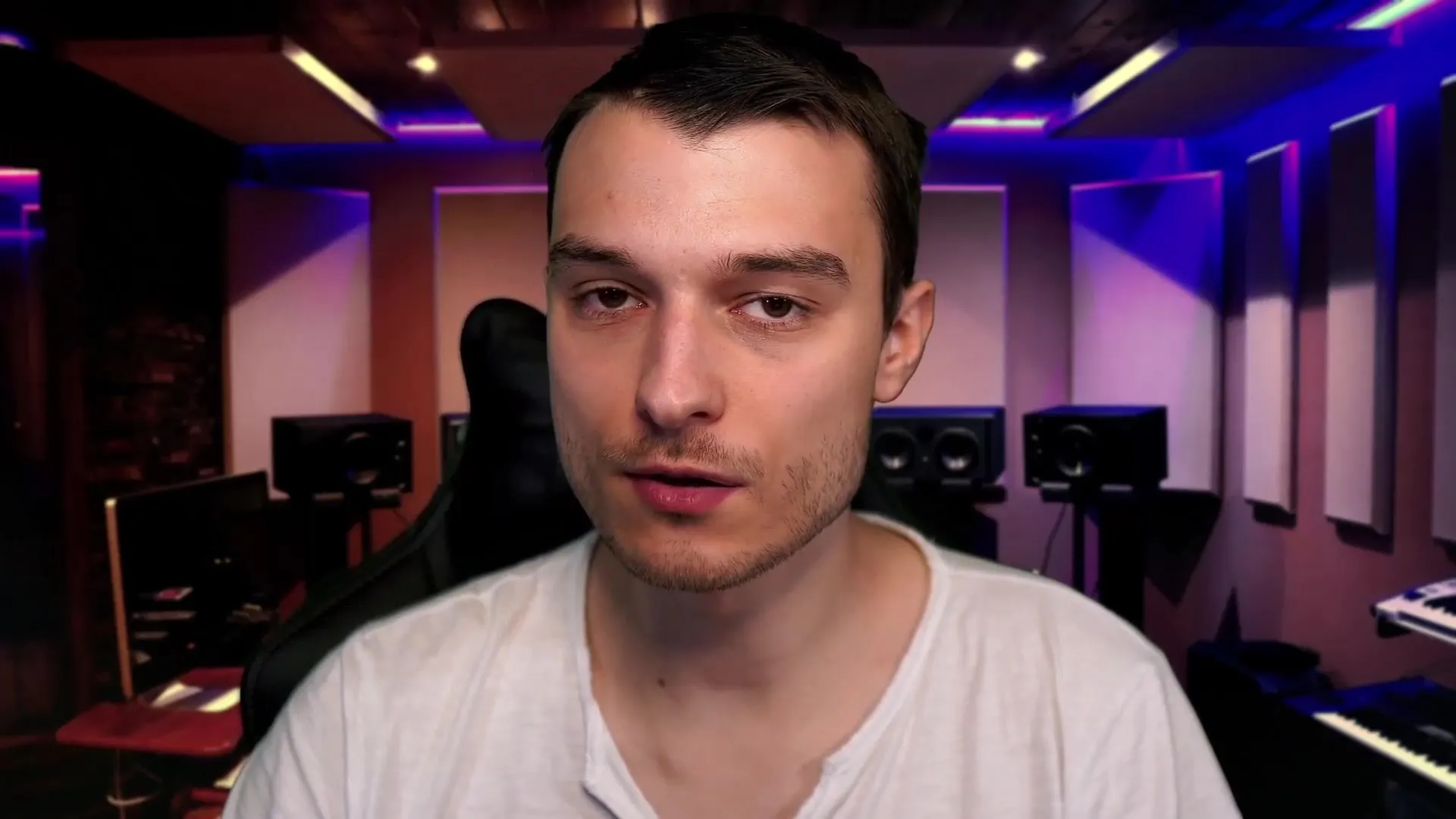
Först bör du se till att objektet du vill arbeta med är konverterat till ett smartobjekt. Detta kan du göra genom att högerklicka på objektet och välja den lämpliga alternativet. På så sätt arbetar du icke-destruktivt, vilket betyder att du när som helst kan återgå till din originalbild.

När du arbetar med en bild där bakgrunden är distraherande eller inte passar till din målbild, är det rekommenderat att klippa ut objektet. I fallet med en låda kan det vara lämpligt att använda snabbvalswerktyget eller andra urvalverktyg för att separera objektet från dess bakgrund.

Efter att du har klippt ut objektet, konvertera lagret igen till ett smartobjekt för att säkerställa att alla ändringar är icke-destruktiva. Navigera sedan i menyraden till "Redigera" och sedan "Perspektivisk förvrängning". Här kan du rita en fyrkant runt objektet för att börja justeringen av perspektivet.
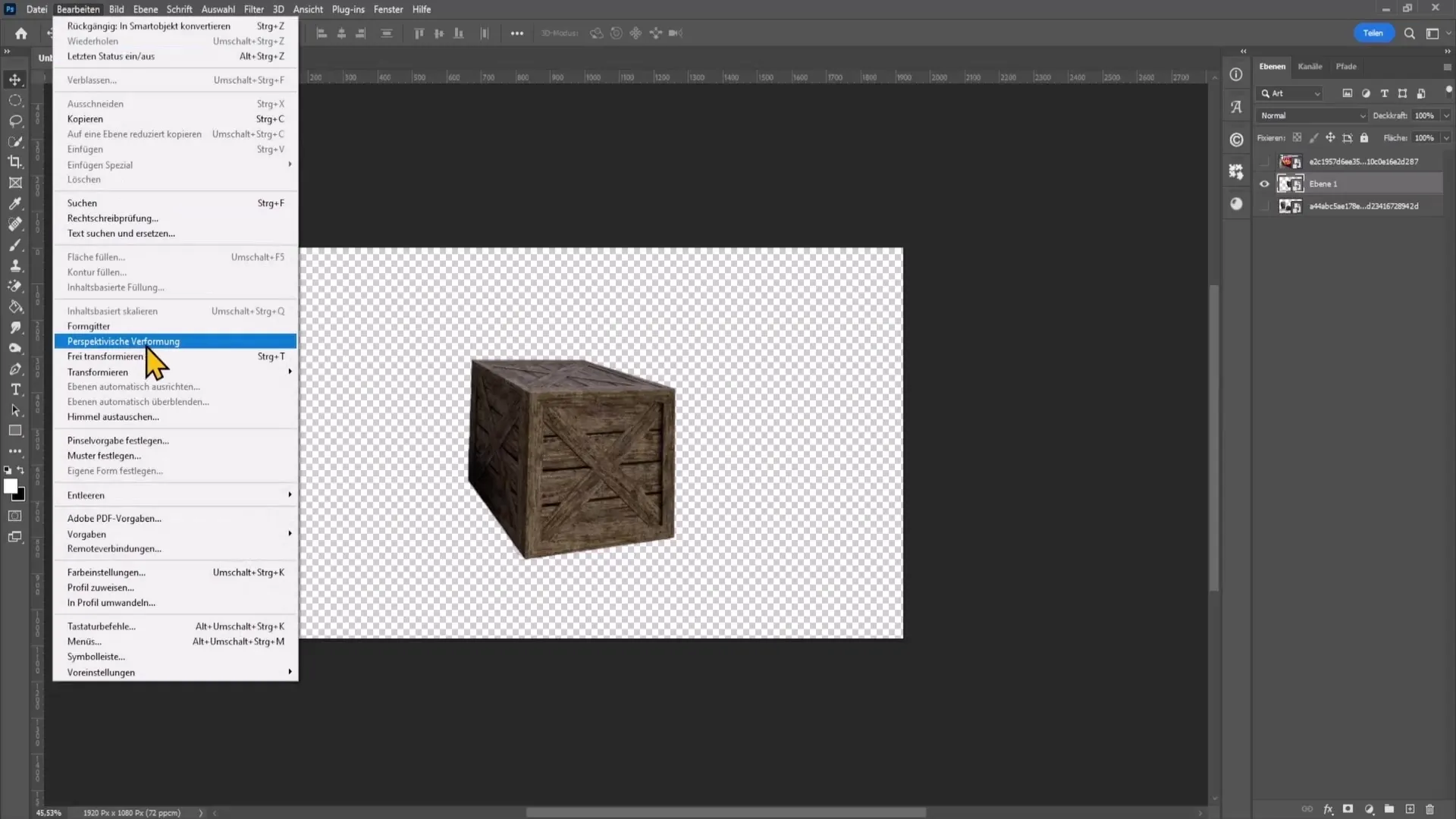
Nu är det dags att arbeta med hörnen på fyrkanten. Du kan flytta punkterna så att de hamnar vid objektets hörn. Användningen av hjälplinjer kan hjälpa dig att göra justeringen exakt.
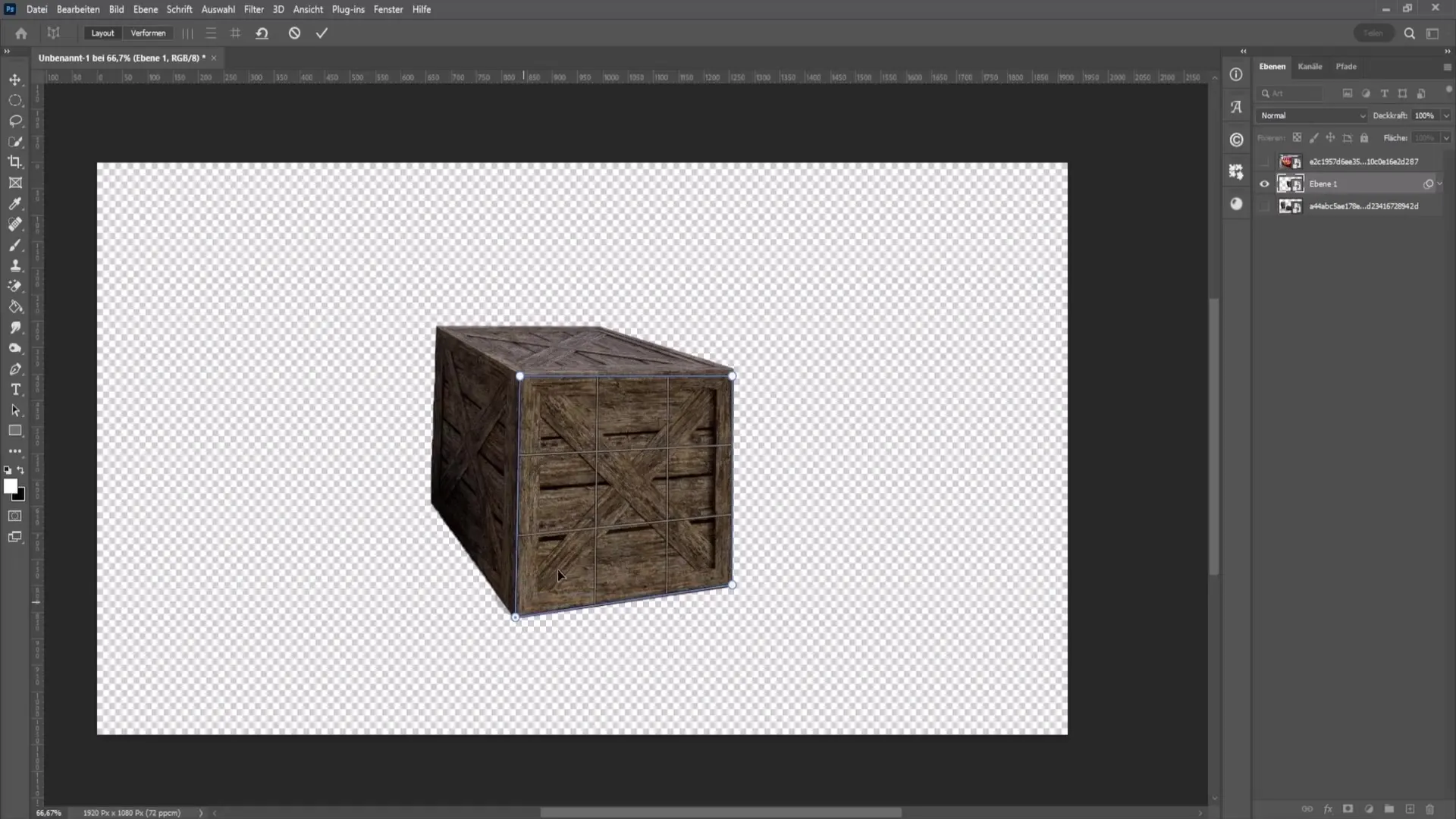
När fyrkanten är draget, borde du också anpassa den för den övre och vänstra sidan av objektet. Se till att hörnen passar väl, annars kan bilden se förvrängd ut. När du är klar med den övre sidan kan du justera de vänstra hörnen.

För att ändra perspektivet, välj alternativen "Former" längst upp till vänster. Här har du möjlighet att finslipa perspektivet genom att dra punkterna på linjen över bilden. Håll ned Skift-tangenten medan du flyttar punkterna uppåt och nedåt samtidigt om du vill ändra bredden på lådan.
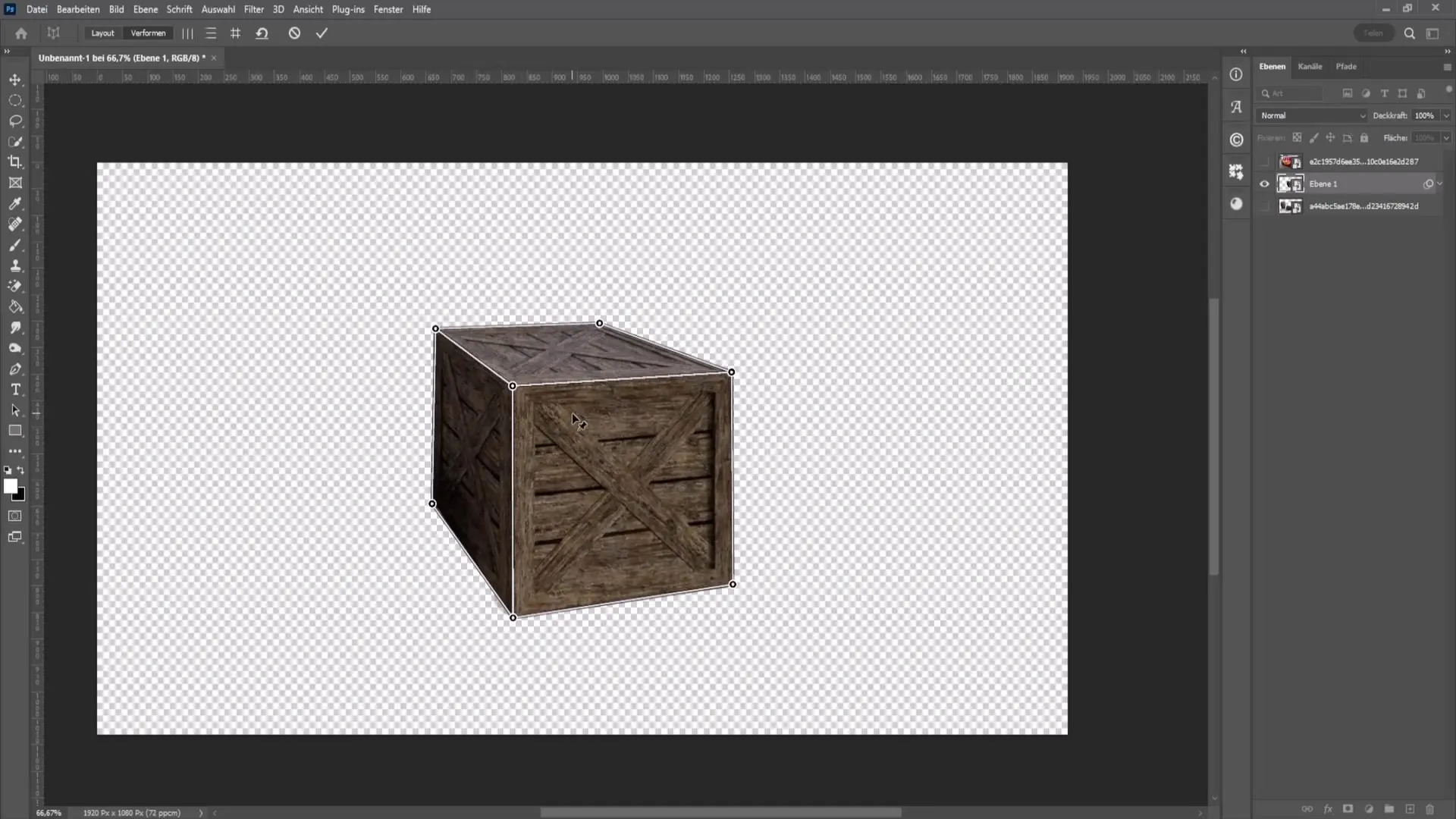
När du är nöjd med justeringarna, bekräfta ändringarna genom att trycka på Retur-tangenten. En före-efter-jämförelse på höger sida kan hjälpa dig att se dina framsteg.
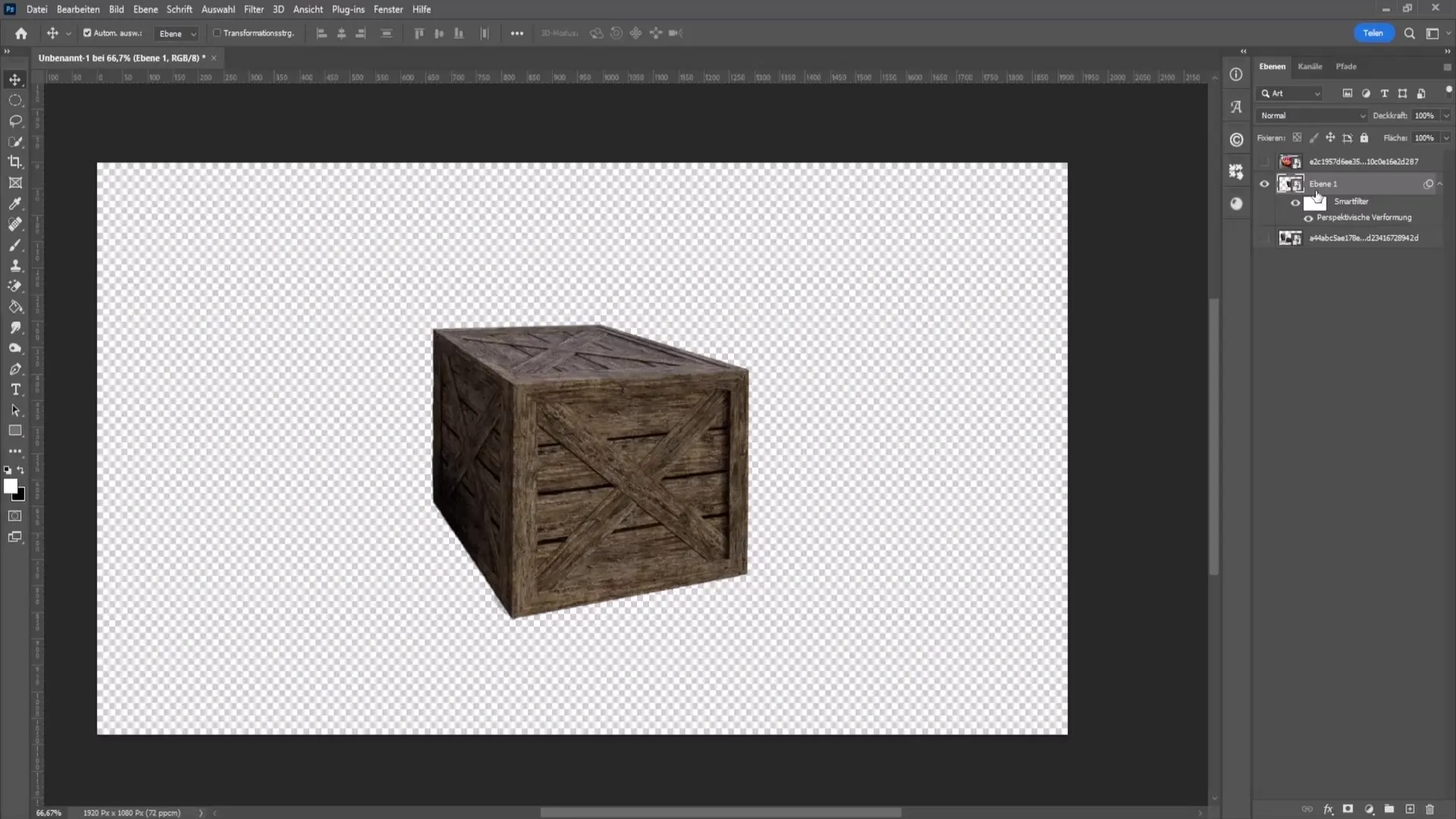
För bilen kan du gå igenom en liknande process. Se till att du inte arbetar runt bilen, utan rita en fyrkant runt bilen och anpassa den sedan till bilens konturer.
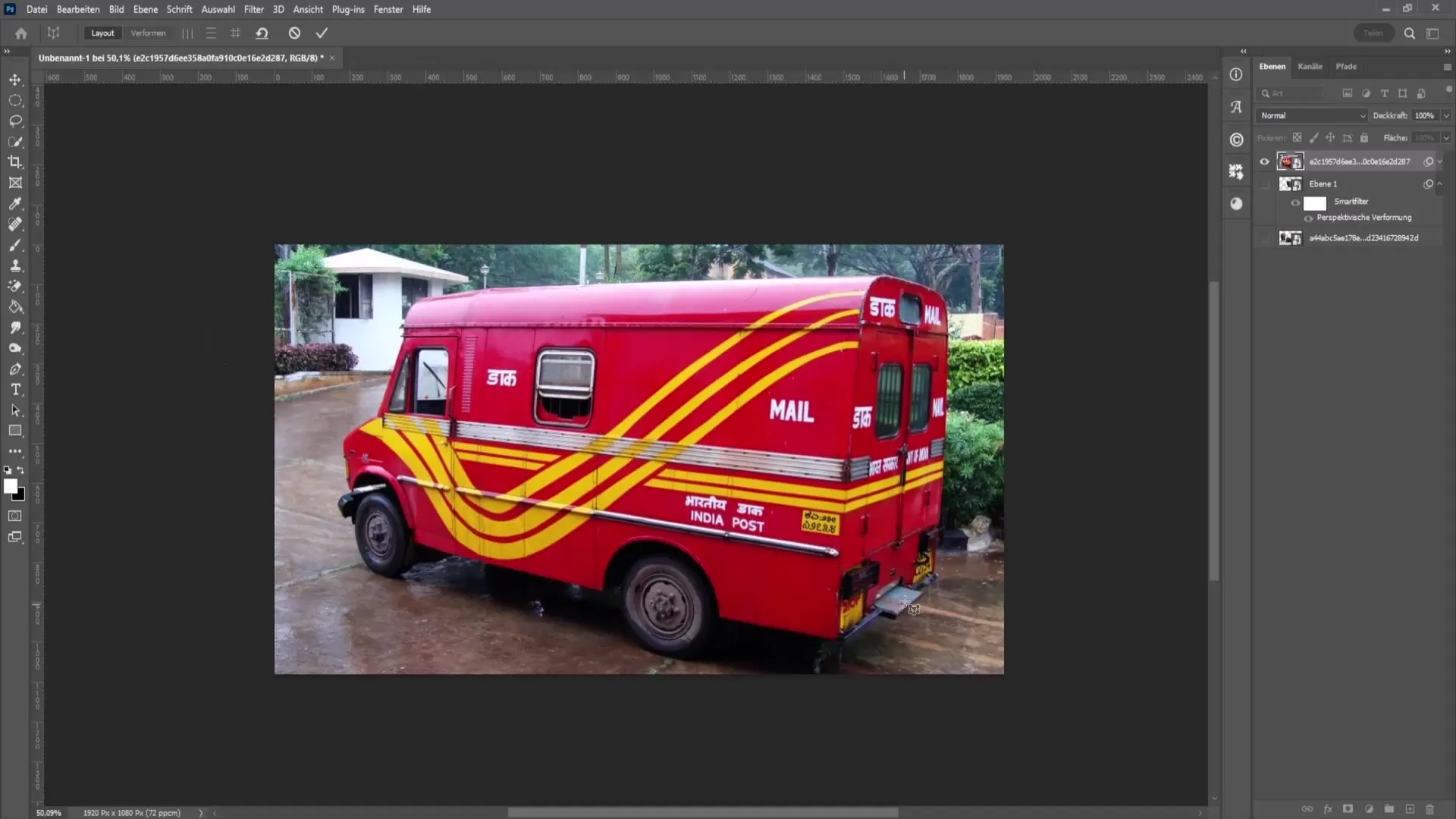
När du har avslutat deformationsprocessen här, kan du fortsätta att anpassa perspektivet. Upprepa liknande steg som med boxen: börja med "Former" och justera punkterna därefter.
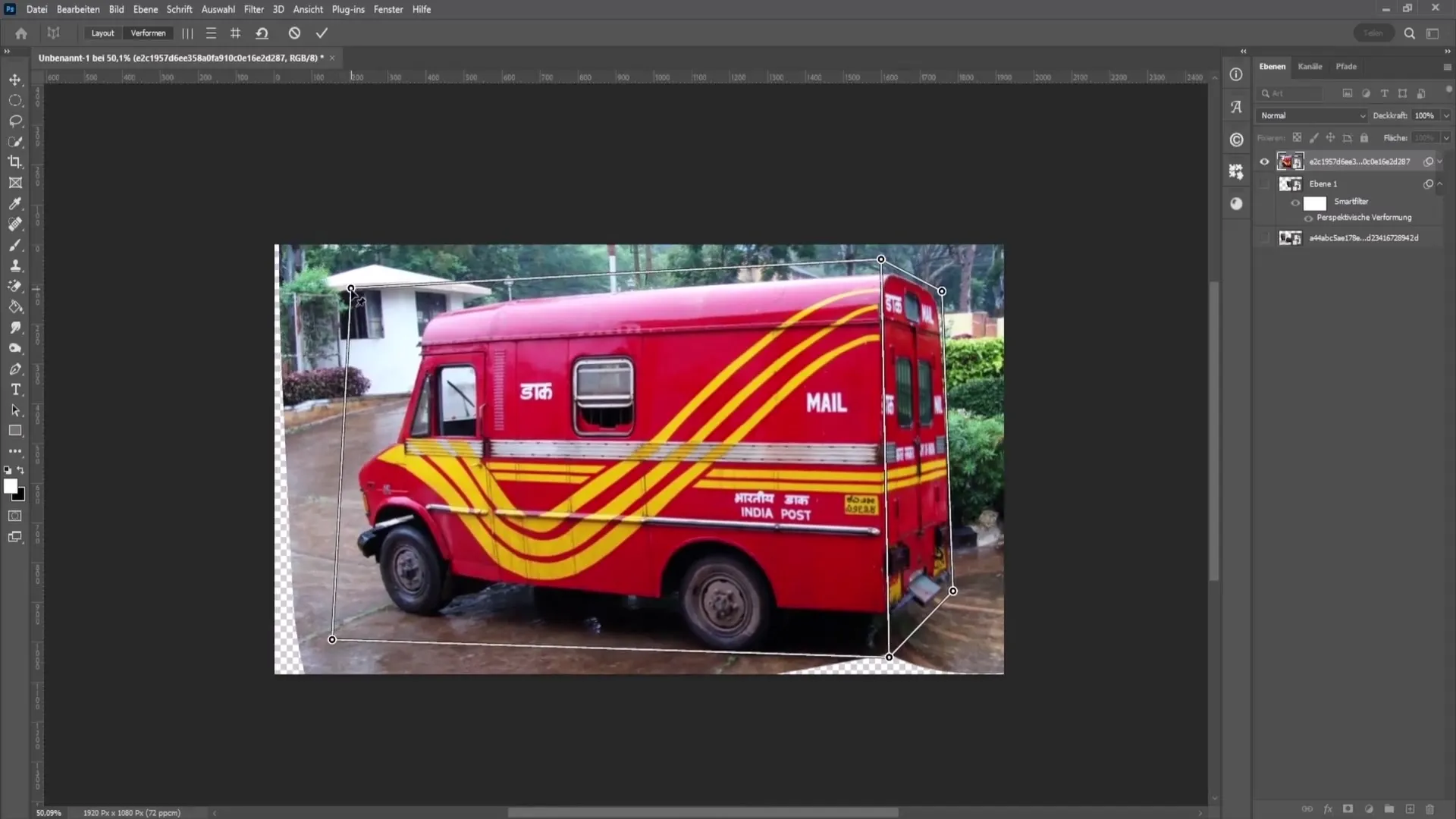
För att åtgärda oönskade tomma områden som uppstår vid deformation kan du använda beskärningsverktyget. Som alternativ kan du också använda lassoverktyget för att markera de tomma områdena, skapa en ny lager och sedan tillämpa "Innehållsbaserad fyllning" för att fylla dessa områden.
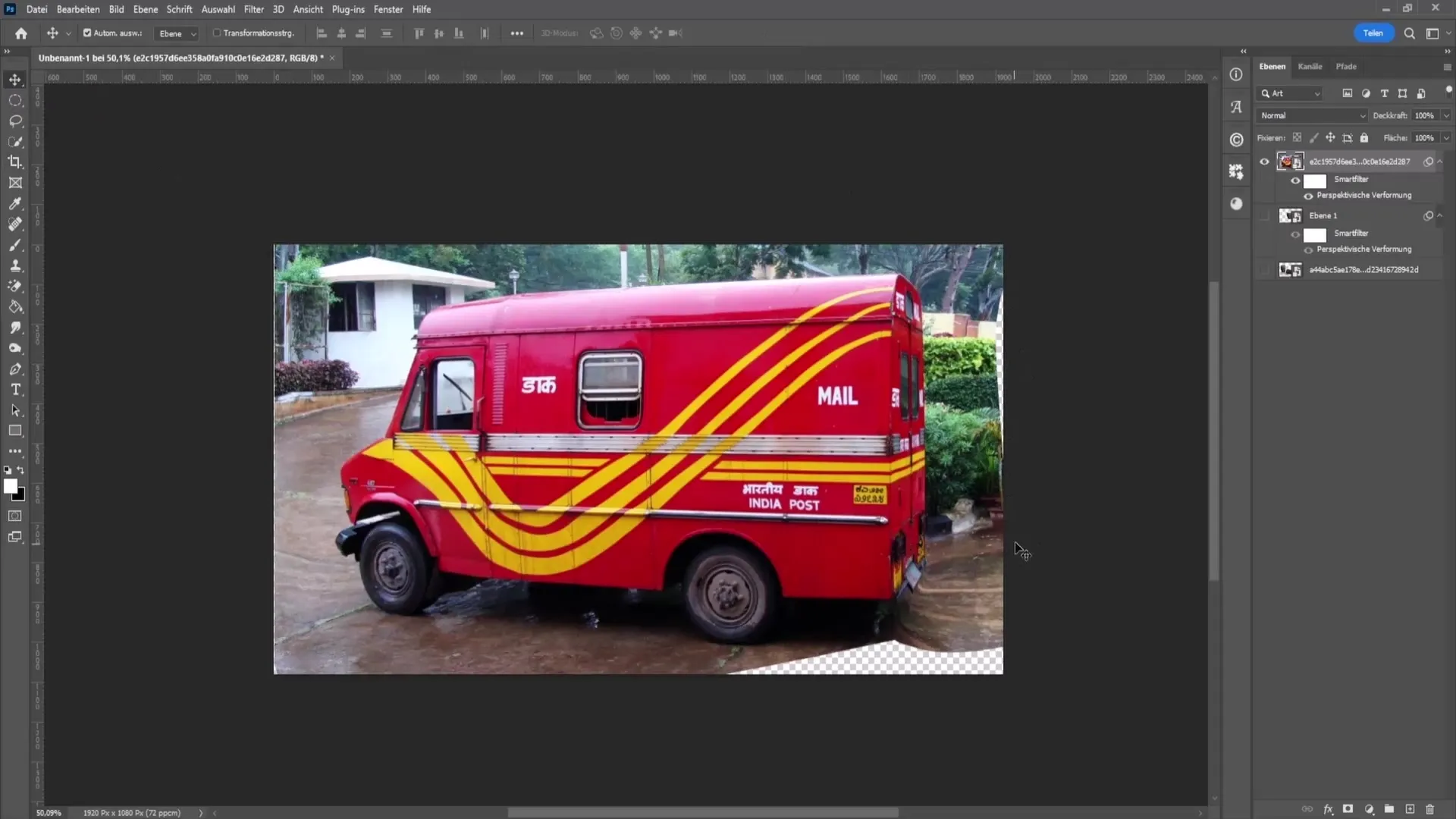
Vid behov kan du förbättra fyllningarna med reparationspenseln eller klonstampeln för att uppnå ett rent och professionellt resultat.
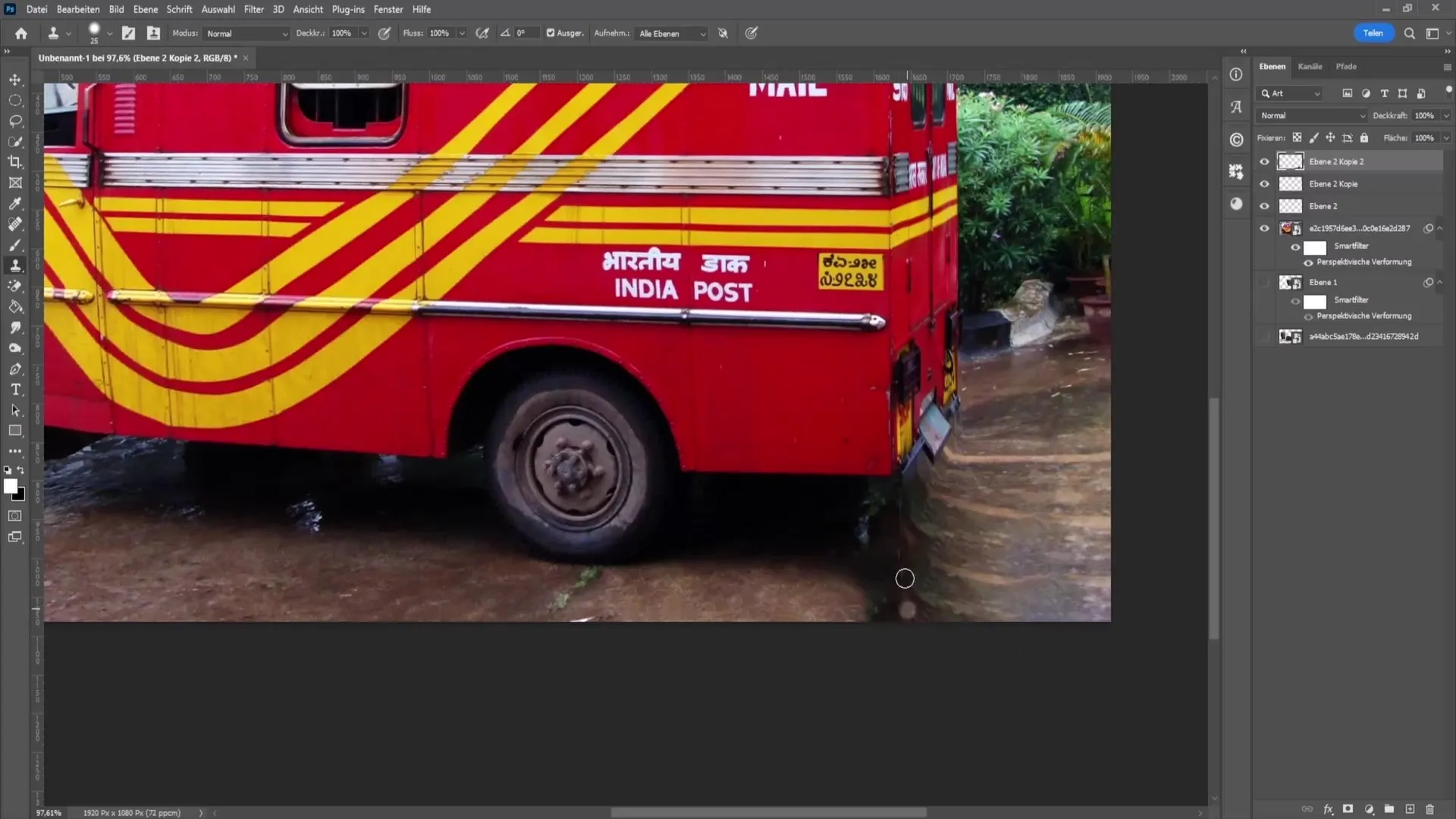
Summering
I denna handledning har du lärt dig hur du kan anpassa perspektivet på bilder med hjälp av Photoshop. Du har lärt dig att det är viktigt att arbeta med smartobjekt, klippa ut objekt och medvetet använda perspektivisk deformering. Med rätt verktyg och tekniker är du väl rustad för att skapa dina bilder individuellt.
Vanliga frågor
Hur konverterar jag ett objekt till ett smartobjekt?Högerklicka på lagret och välj "Konvertera till Smartobjekt".
Varför bör jag klippa ut objekt?Att klippa ut hjälper till att fokusera på ditt huvudobjekt och ta bort oönskade bakgrunder.
Vad kan jag göra om jag inte är nöjd med perspektivet?Du kan när som helst återställa transformationen genom att välja "Redigera" > "Ångra" eller redigera smartobjektet igen.
Kan jag ändra genomskinligheten på ett objekt i Photoshop?Ja, detta kan göras via lagers inställningar eller genom att lägga till effekter på lagret.
Hur fungerar innehållsbaserad fyllning?Välj området som du vill fylla, högerklicka och välj "Innehållsbaserad fyllning".


